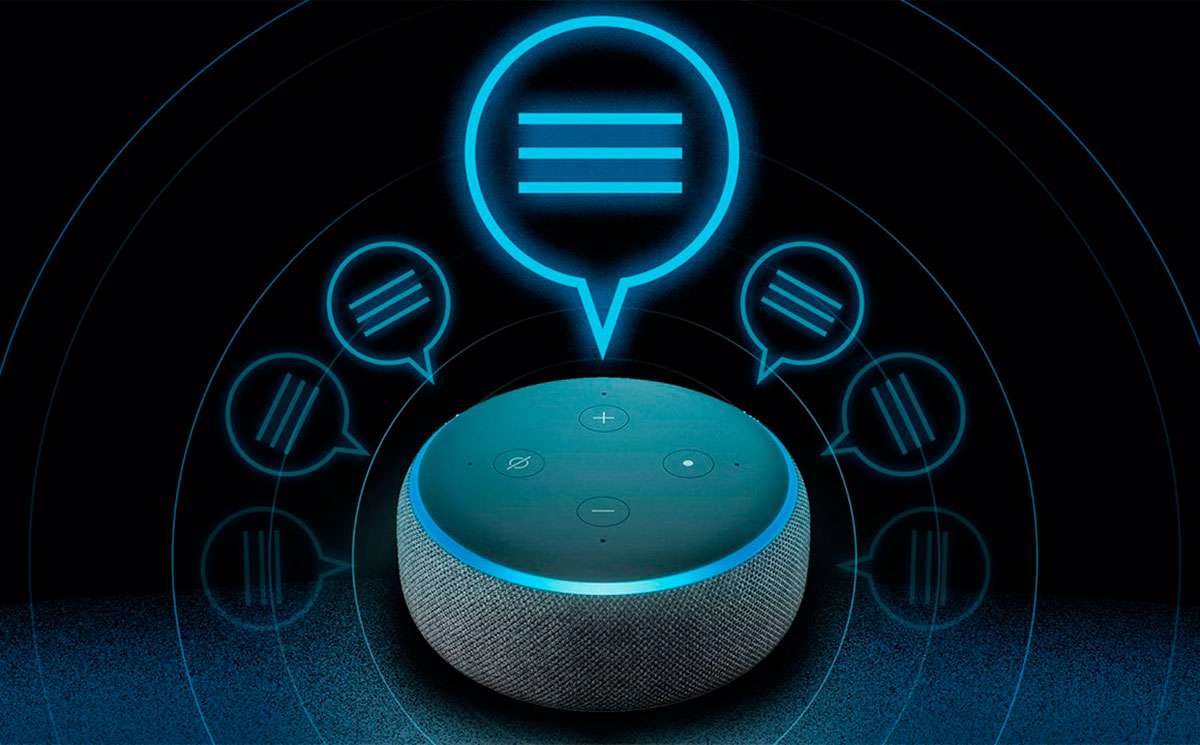Echo Dots
Dicas para desbloquear recursos úteis e divertidos da Alexa
A Alexa oferece um conjunto de recursos divertidos e úteis, neste artigo abordaremos algumas perguntas frequentes e ofereceremos dicas para desbloquear recursos úteis e divertidos da Alexa: alterar a palavra de ativação em seu dispositivo, ajustar a voz de Alexa, conectar seu dispositivo Echo usando Bluetooth e usar Alexa na sua TV Fire.
Confira também: Como configurar seu Echo Dot com Alexa em 4 etapas
Como alterar a “palavra de ativação” do seu dispositivo

A “palavra de ativação” de Alexa é uma das principais maneiras pelas quais a Amazon protege sua privacidade quando você usa o Echo ou outros dispositivos habilitados para Alexa. Pense na palavra de ativação como uma dica verbal que faz as coisas acontecerem. Somente depois que seu dispositivo Echo detectar a palavra de ativação Alexa ouvirá suas solicitações.
Os clientes agora têm quatro opções para a palavra de ativação de seus dispositivos: Ziggy, Amazon, Echo ou Computer, além de Alexa. Você pode alterar a palavra de ativação a qualquer momento, no aplicativo Alexa ou dizendo ao seu dispositivo: “Alexa, altere sua palavra de ativação”. No aplicativo Alexa, abra Dispositivos, selecione Echo e Alexa e selecione seu dispositivo. Role para baixo em Geral e selecione Wake Word. Escolha a palavra de ativação de sua preferência e selecione OK.
Observe que a alteração da palavra de ativação se aplica apenas a um dispositivo por vez. Se você quiser alterar a palavra de ativação em outros dispositivos, siga as mesmas etapas em cada dispositivo. Você pode escolher a mesma palavra de ativação ou usar palavras diferentes para cada dispositivo.
Mudando a voz da Alexa
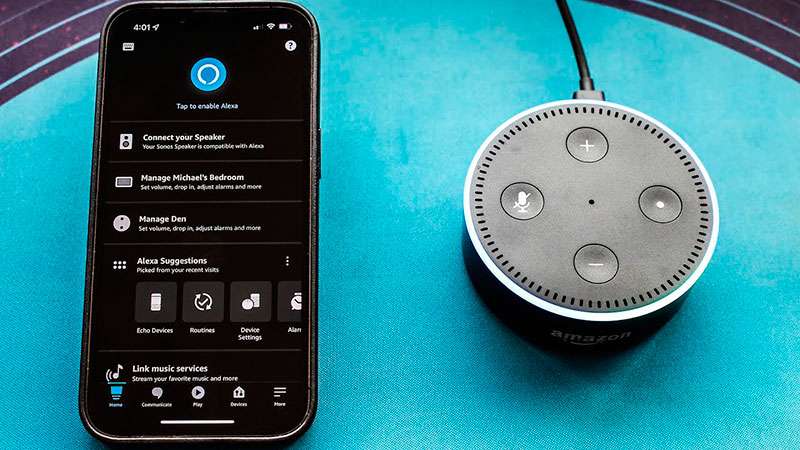
A palavra de ativação não é a única coisa que você pode mudar em Alexa. Alexa também tem outra opção de voz, e alterá-la é tão simples quanto dizer “Alexa, mude sua voz”.
Ou você pode simplesmente abrir o aplicativo Alexa e selecionar a guia Dispositivos. A partir daí, escolha o dispositivo desejado e selecione o botão Configurações. Em seguida, em Geral, selecione Alexa’s Voice. Você pode ouvir uma amostra de áudio de cada uma das vozes disponíveis e selecionar Original ou Novo.
Personalize sua experiência Alexa com vozes de celebridades, incluindo Shaquille O’Neal, Melissa McCarthy e Samuel L. Jackson.
Você também pode ativar o Modo Breve. No Modo Breve, Alexa fala menos e pode reproduzir um som curto em vez de dar uma resposta de voz. Para ativar o Modo Breve, basta abrir o aplicativo Alexa, abrir Mais e selecionar Configurações. Toque em Respostas de voz e ative ou desative o Modo Breve.
Se você não quiser acordar um membro da família adormecido ao perguntar a Alexa sobre o tempo pela manhã ou desligar o alarme, você pode ativar o Modo Sussurro, que permite sussurrar para Alexa, e Alexa sussurrará a resposta de volta para você. Basta dizer: “Alexa, ative o modo Whisper”.
Conectando seu dispositivo Echo usando Bluetooth

Seu dispositivo Echo é um alto-falante inteligente, o que facilita pedir a Alexa para tocar sua música favorita. Mas ocasionalmente você pode querer transmitir áudio de um dispositivo habilitado para Bluetooth, como um telefone, toca-discos ou outro alto-falante Bluetooth, para o seu dispositivo Echo.
Para conectar seu dispositivo Echo ao Bluetooth, primeiro coloque o dispositivo Bluetooth no modo de emparelhamento. Em seguida, abra o aplicativo Alexa e selecione a guia Dispositivos. Selecione Echo & Alexa e depois o dispositivo que deseja conectar. Toque em Dispositivos Bluetooth e depois em Parear um novo dispositivo. Na próxima vez que você quiser se conectar, basta ativar o Bluetooth em seu telefone ou dispositivo Bluetooth e dizer “Alexa, emparelhar Bluetooth”.
Conectando Alexa ao seu dispositivo Fire TV

Se você está animado para começar a criar uma casa inteligente, um primeiro passo simples é emparelhar seu dispositivo Echo, ou vários dispositivos Echo, com um dispositivo Fire TV compatível, incluindo um Fire TV Stick 4K Max ou TV inteligente Fire TV Omni Series 4K TV.
Este emparelhamento permite que você controle sua TV usando sua voz. Basta dizer ao seu dispositivo Echo o que você deseja fazer e Alexa completa a ação diretamente na sua Fire TV – sem necessidade de controle remoto. Aprenda sobre todas as diferentes expressões que você pode usar para controlar sua Fire TV.
Para que seus dispositivos Echo e Fire TV sejam emparelhados corretamente e funcionem juntos, ambos devem estar registrados na mesma conta. Também é importante certificar-se de que você possui a versão mais recente do aplicativo Alexa antes de emparelhar.
Se você executou essas etapas, comece abrindo o aplicativo Alexa. Em seguida, abra Mais e selecione Configurações. Toque em TV e vídeo e selecione Fire TV. Em seguida, selecione Vincular seu dispositivo Alexa e siga as instruções na tela. Se você tiver vários dispositivos Echo que deseja emparelhar, poderá até usá-los para criar um sistema de home theater para uma Fire TV compatível.
Confira também: Os Melhores Echo Dot de 2024